连接 E5071C 和 E5091A
所需设备
下面列出了将 E5071C 连接到 E5091A 所需的设备。
E5071C
E5091A
N 型至 N 型电缆(随 E5091A 提供,Agilent 元件号:8120-4782)
USB 电缆(随 E5091A 提供,Agilent 元件号:8121-0770)
连接 E5071C 和 E5091A
N 型电缆连接
将 N 型电缆连接在 E5071C 前面板和 E5091A 前面板之间。所进行的连接要使 E5071C 测试端口数和 E5091A 互连端口数相一致。
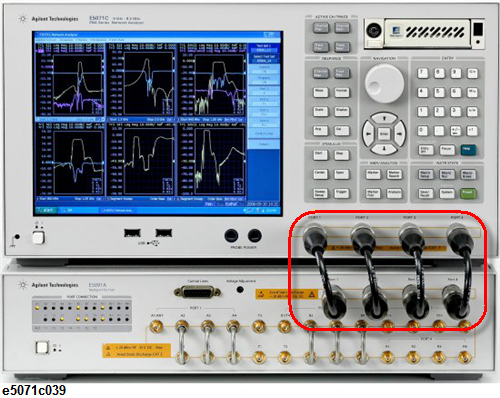
USB 电缆连接和驱动程序安装
将 USB 电缆连接在 E5071C 后面板上的一个 USB 端口和 E5091A 的一个 USB 端口之间。
开启 E5071C 和 E5091A。
出现“Found New Hardware Wizard”(找到新硬件向导)。选择“No, not this time”(否,暂时不),然后单击“Next”(下一步)。
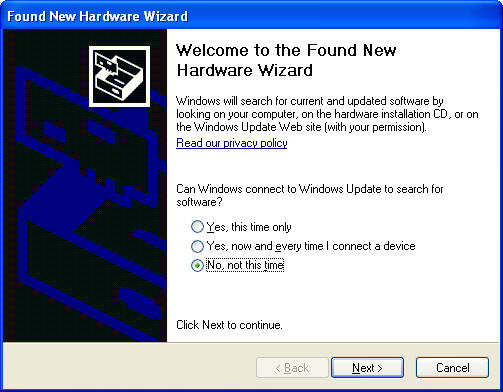
选择“Install the software automatically”(自动安装软件),然后单击“Next”(下一步)。
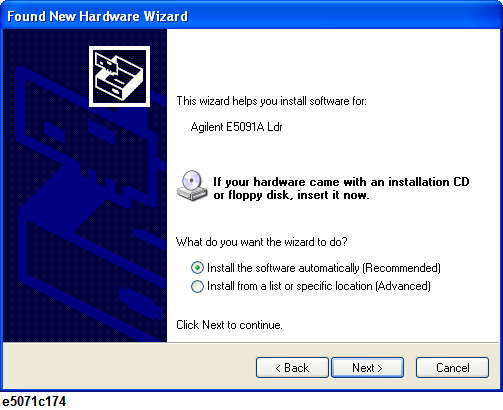
单击“Finish”(完成)。
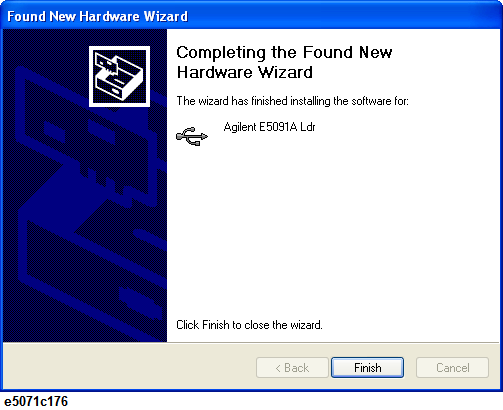
“Found New Hardware Wizard”(找到新硬件向导)将再次出现。选择“No, not this time”(否,暂时不),然后单击“Next”(下一步)。
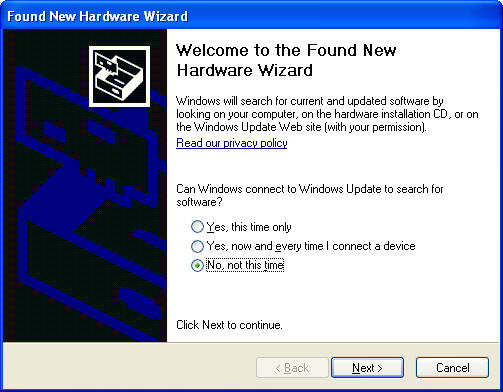
选择“Install the software automatically”(自动安装软件),然后单击“Next”(下一步)。
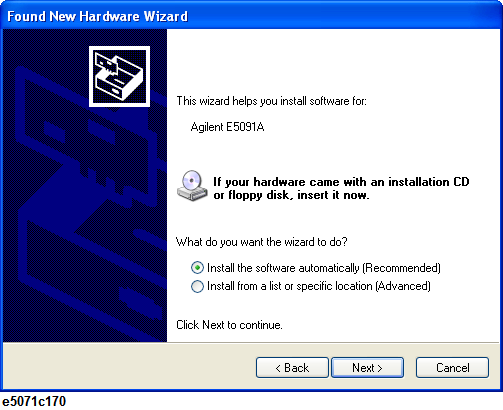
选择“Location”(位置)为 C:\windows\inf\oemxx.inf(xx 是数字,例如:oem29.inf)的 Agilent E5091A,然后单击“Next”(下一步)。
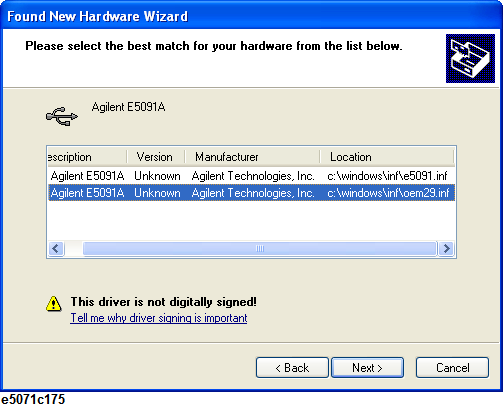
单击“Finish”(完成)。
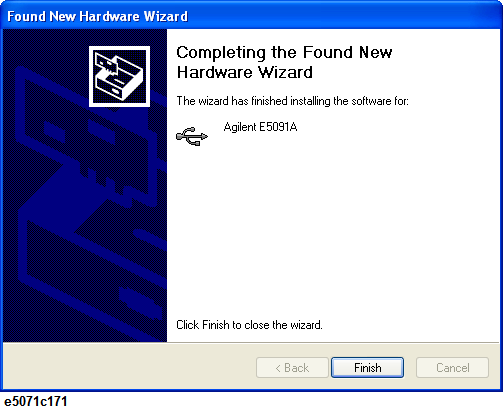
E5071C 检测到 E5091A 之后,指示所连接的测试端口的 LED 将一直处于打开状态。
当 E5071C 是使用 E5091A 测量时,请勿打开/关闭通过 USB 端口(前面板或后面板)所连接的设备,也不要将设备连接到 USB 端口或断开 USB 端口上的设备。
即使是在 USB 端口上安装驱动程序,如果将 E5091A 连接到不同的 USB 端口,也会要求您重新安装驱动程序。
连接两台 E5091A
当使用两台 E5091A 进行测量时,请注意以下事项。
将它们的 ID 设置为不同的值。如果 ID 相同,则这两台仪器将不能正常工作。
仅在确认 E5091A 的连接和端口分配后,才可以连接校准标准和 DUT。